ANSYS 2020R2软件简介:
ANSYS 2020R2是一款全球顶尖的大型通用有限元分析软件,也是由世界知名的“ANSYS有限公司”研发推出的最新版本!软件内置的仿真驱动,可将产品开发以及工程仿真提升到另一个水平,加上其无与伦比的工程可扩展性、全面的且多物理基础和自适应架构技术,可使我们的技术与其他CAE工具区别开来,这无疑是为你的工程设计在简化过程的同时增添了价值,不仅提高了效率,还推动了设计创新,减少了对物理约束以及降低设计成本,可谓是一举多得。更有自动执行重复任务和高级分析,这一切都无需人工操守。
ANSYS 2020R2软件下载:
[软件全称]:ANSYS 2020R2
[软件大小]:14.89G
[软件语言]:中文
[安装环境]:Win7/Win8/Win10/Win11
[下载地址①]:百度网盘:
https://pan.baidu.com/s/1irSOFv6MRBfjXHOyGhtGSA?pwd=vgm2
[安装前工作]:安装过程须断网和关闭杀毒软件,否则易安装失败。
ANSYS 2020R2软件安装教程:
1、下载软件安装包并解压。
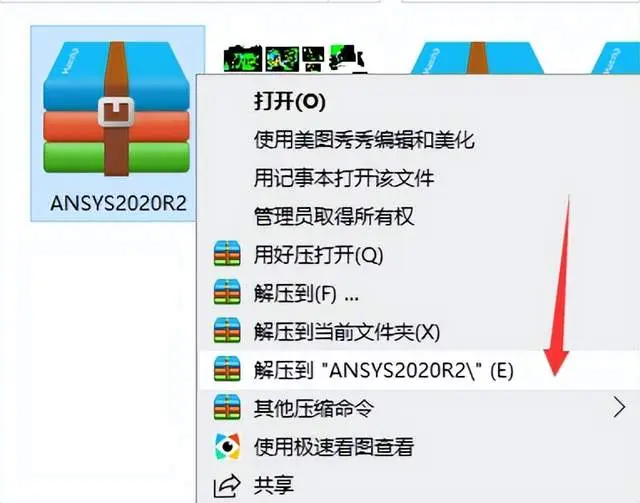
2、解压之后一共是有三个光驱文件,一个破解文件夹。
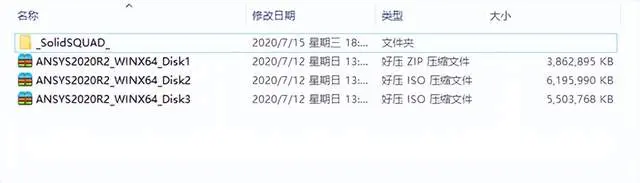
3、找到光驱文件的disk1,右键加载,没有加载选项的用Windows资源管理器打开。
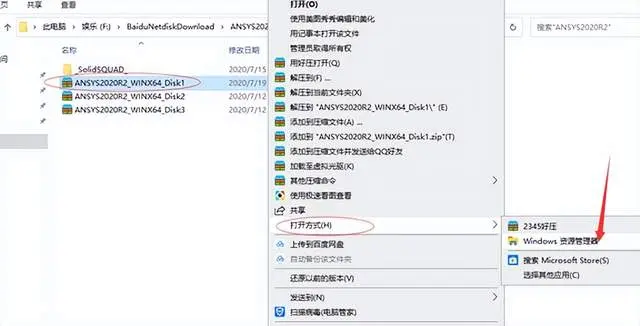
4、第一个光驱文件中找到setup,管理员身份运行。
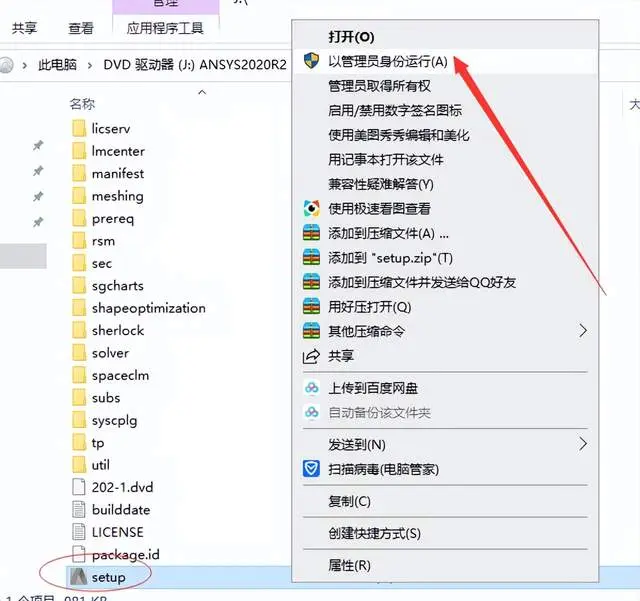
5、选择安装语言,ansys2020支持选择中文,这里不选择中文安装后也可以设置更改为中文,文末切换方法有介绍。
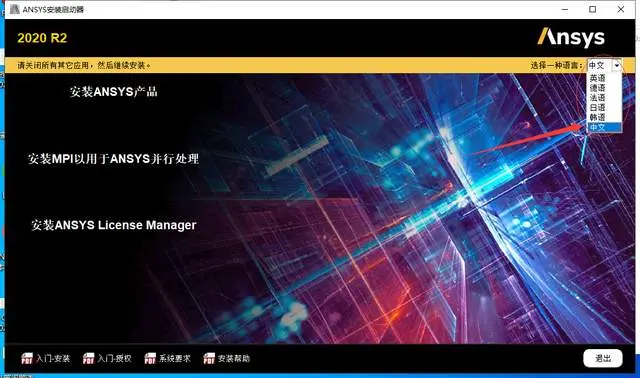
6、选择完成后点击安装ansys产品。

7、同意许可协议,点击下一个。

8、设置安装路径,安装硬盘一定要保证有46G以上空间,设置完成后点击下一步。
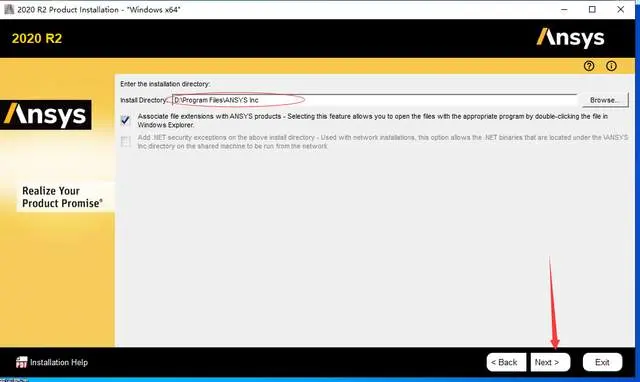
9、点击略过稍后设置即可,点击下一步。
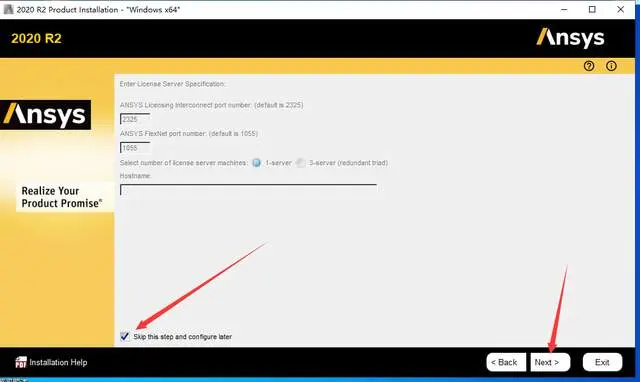
10、点击下一步。
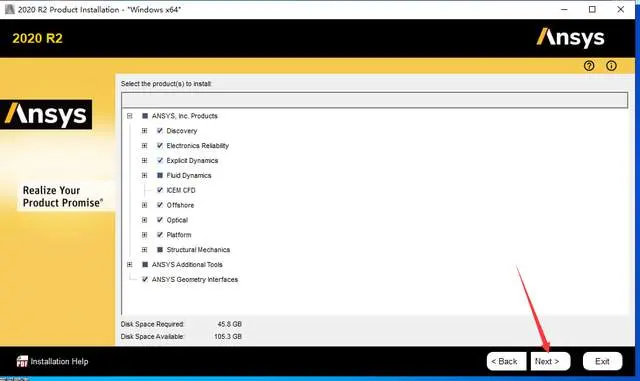
11、选择跳过,点击下一步。
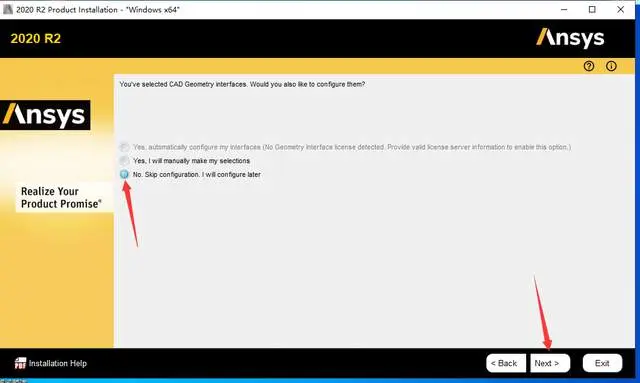
12、点击NEXT。
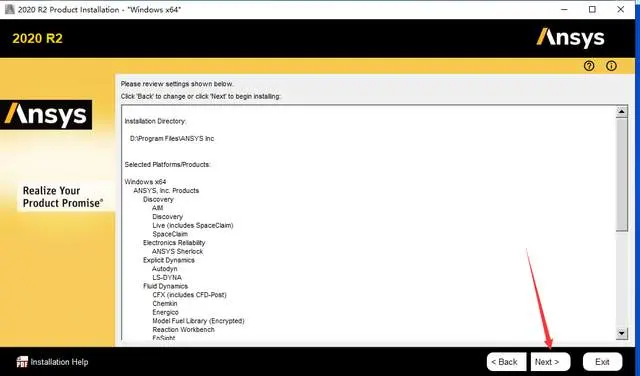
13、安装进度到39%左右会提示选择下一个光驱文件,这是选择disk2文件(记住先提前加载disk2这里才能选择,否则找不到文件)。
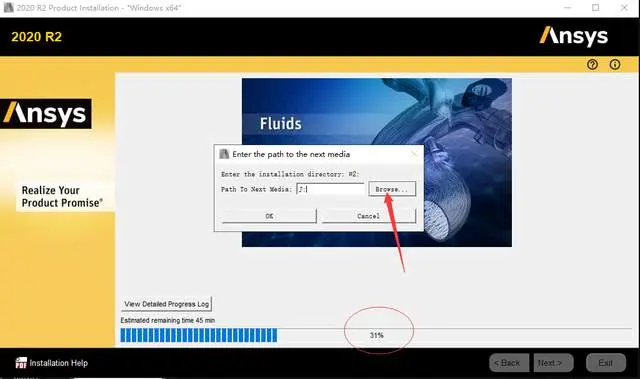
14、选择好disk2文件。
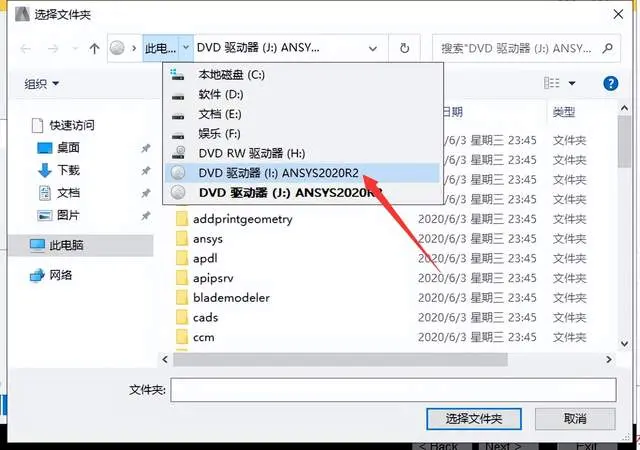
15、点击ok,继续安装。
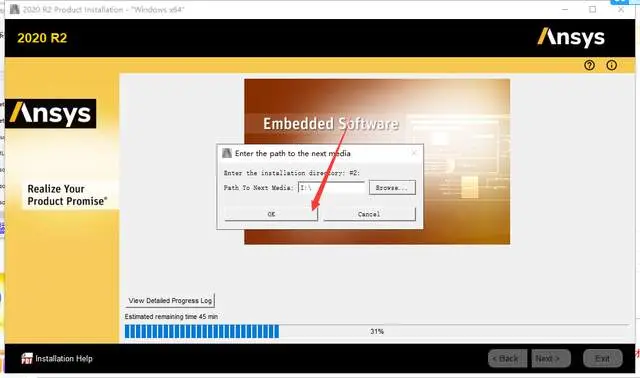
16、进度到83%会提示选择disk3。
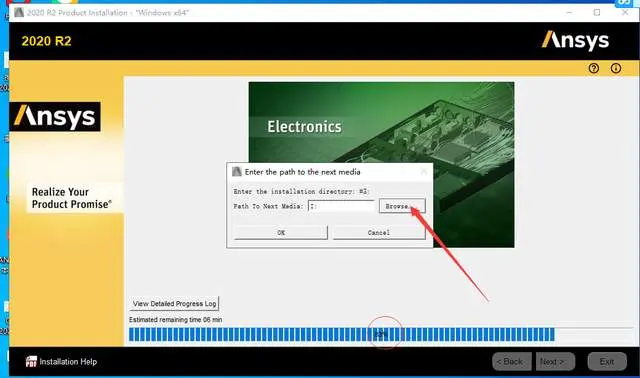
17、安装100%后,点击NEXT。
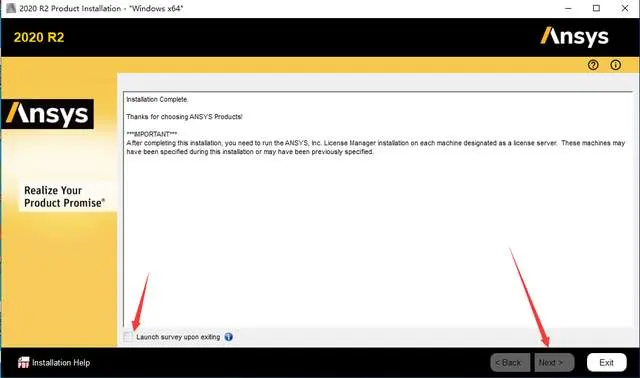
18、去掉勾选,点击EXIT。
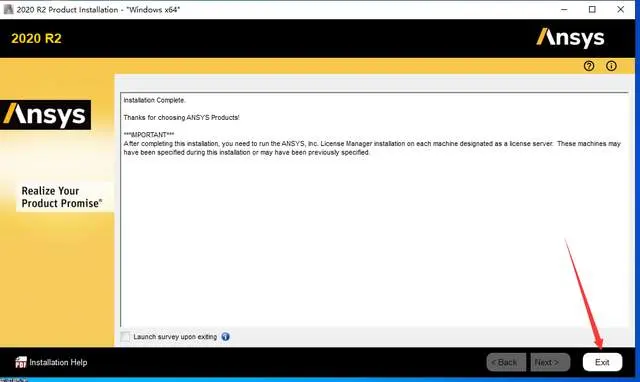
19、点击exit。
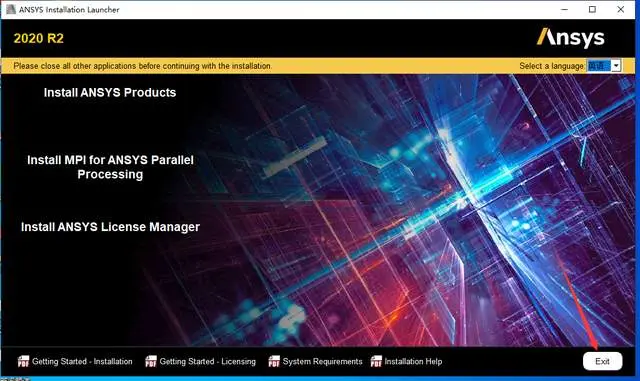
20、回到下载安装包中的破解文件夹,解压文件。
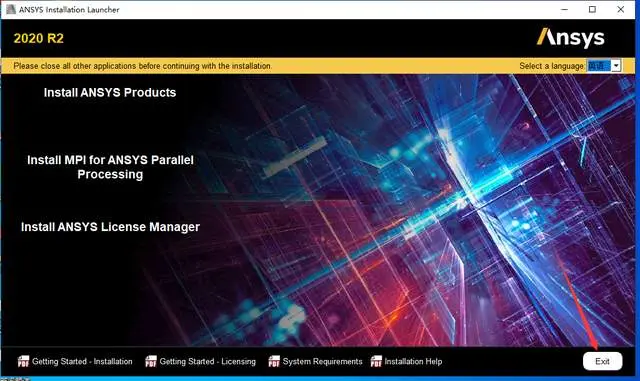
21、复制Shared Files文件夹.
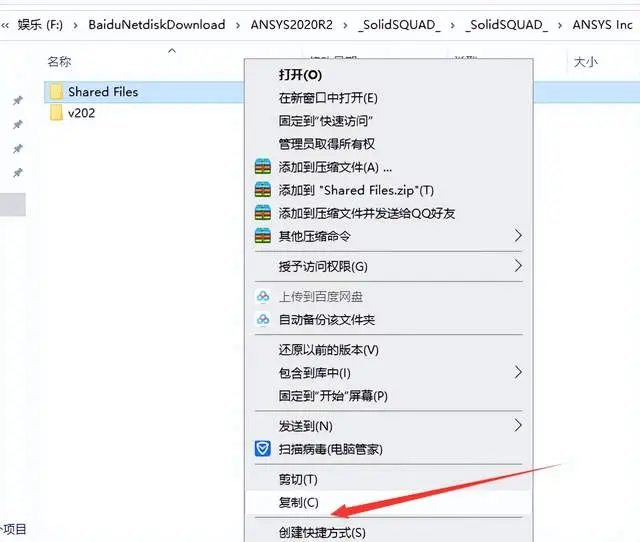
22、替换安装路径下(第8步路径)的对应文件。
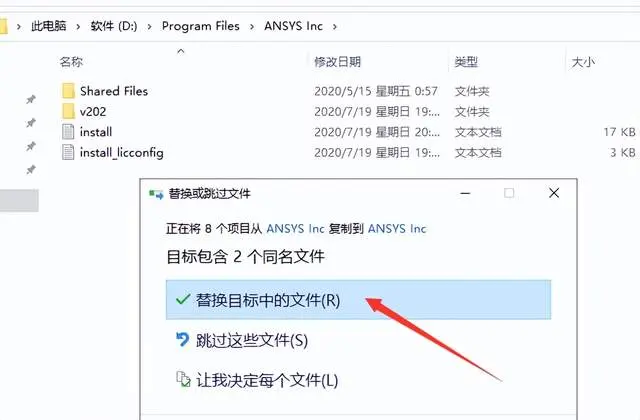
23、替换破解完之后,开始菜单找到ansys2020R2,运行各模块测试下是否安装成功。
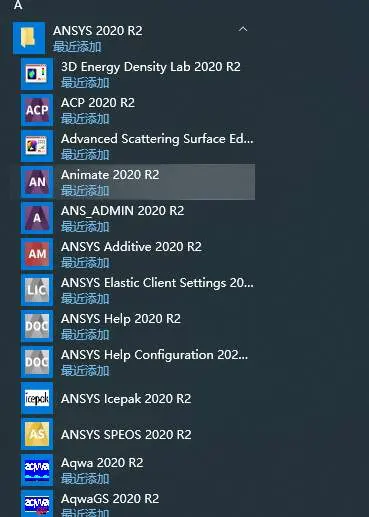
24、Workbench界面如下。
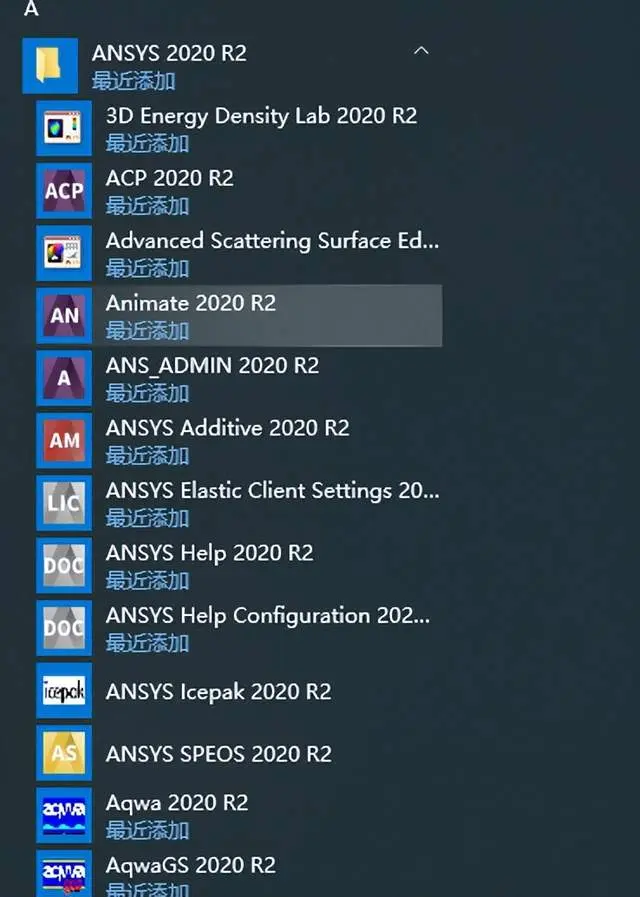
25、切换中文界面设置步骤如下图。
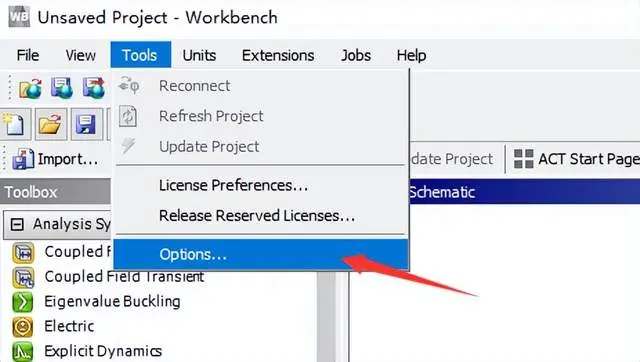
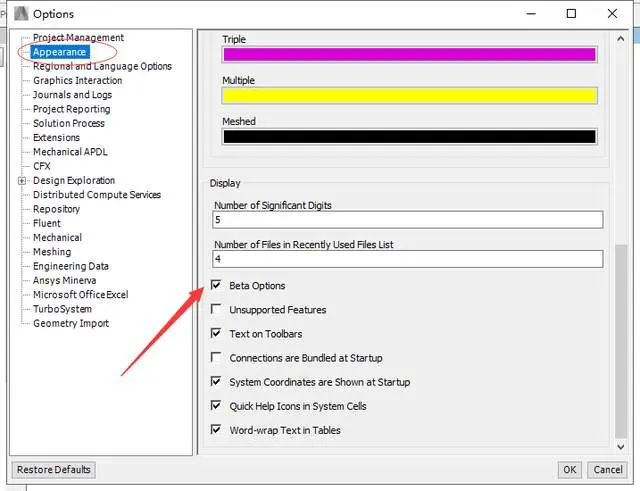
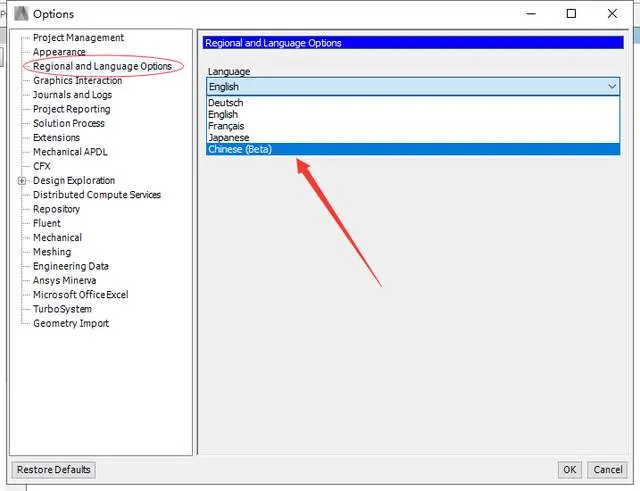
26、设置完成后重新启动软件,即切换中文界面。
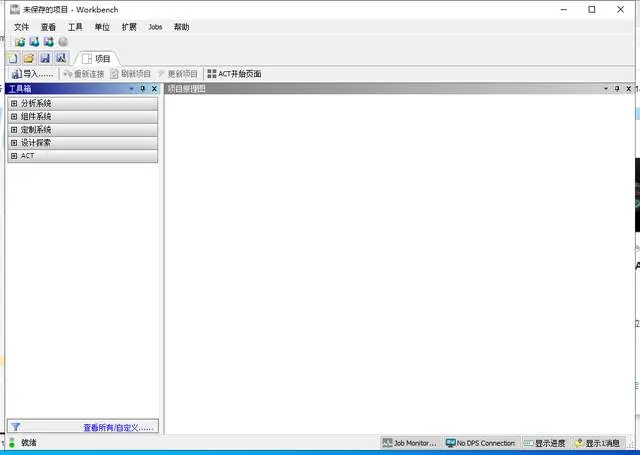
27、APDL模块。
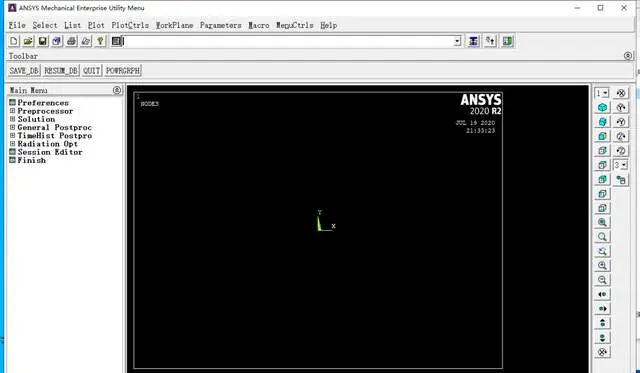
28、Fluent模块。
